发布时间:2015-08-03 13: 51: 02
立体几何绘图在几何图形中非常普遍,将立体图形用几何绘图工具制件出来可以使图形更直观形象,易于人们的空间想象。本文向大家介绍怎样用几何画板绘制圆柱体的方法。
1.构造椭圆和点。打开几何画板,单击侧边栏“自定义工具”——“圆锥曲线A”——“椭圆”绘制出椭圆,用“点工具”,在椭圆上面绘制一个点A。
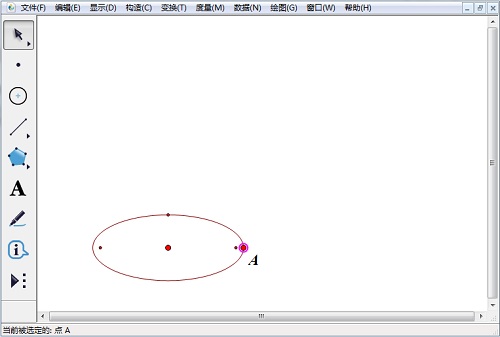
2.平移圆心和点A。选择圆心和点A,如图所示,单击菜单栏“变换”——平移。在弹出的对话框填上平移的距离,并单击“平移”按钮。
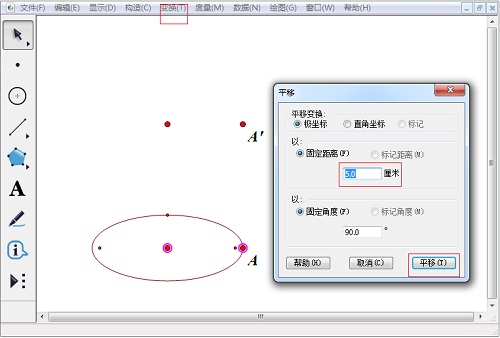
3.构造第二个椭圆。选择O点和A点,在“变换”菜单中选择“迭代”,在迭代窗口中分别点击A’点和O’点设置为初象。在“显示迭代”次数按钮选择减少次数,最后点击迭代,得到另一个椭圆。
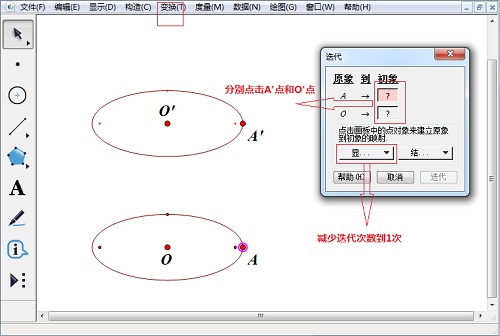
4.构造线段。分别选中点O、O’和AA’利用“构造”菜单构造线段,双击线段OO’将其标记为镜面。
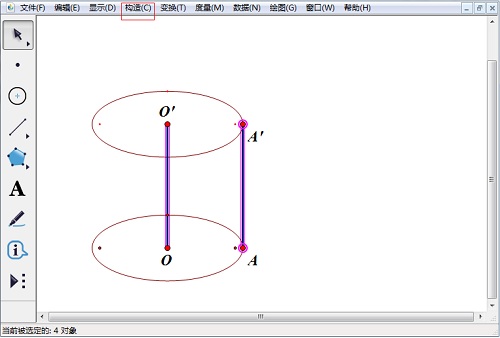
5.选中线段AA’和两个端点。在“变换”菜单中选择“反射”命令,将线段OO’隐藏,圆柱绘制完成。
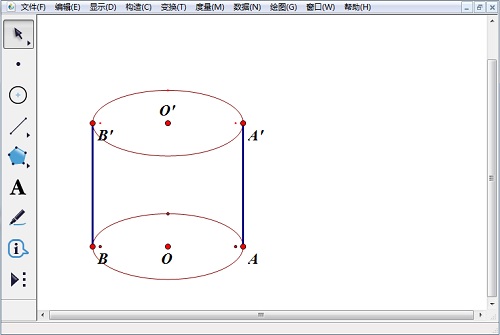
以上向大家详细介绍了用几何绘图的方法制作圆柱体的过程,大家可以进行参考。如果需要更多立体图形的几何画板使用教程,可以参考如何在几何画板绘制棱柱。
展开阅读全文
︾